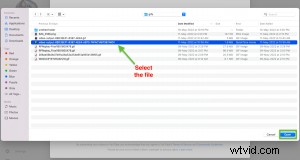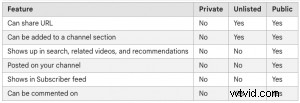YouTube to bez wątpienia jedna z najpopularniejszych platform mediów społecznościowych, z której korzystają miliony cybernautów na całym świecie. Uruchomiony w 2005 roku serwis YouTube przetrwał próbę czasu i okazał się najlepszą platformą dla zdolnych twórców, którzy chcą zbudować ogromną społeczność obserwujących.
W 2020 roku YouTube ogłosił uruchomienie „Szorty”, aby umożliwić twórcom treści publikowanie niewielkich filmów. Zrobiono to głównie w celu przyciągnięcia i zaangażowania nowych odbiorców, którzy przybyli do TikTok jako platformy rozrywkowej.
Chociaż zapewnia to odpowiednie zaangażowanie nowszych odbiorców, tworzy również pewne emocje wśród obecnych użytkowników, ponieważ nie widzieli oni żadnej większej aktualizacji funkcji na kanale, który tradycyjnie był bardziej przyjazny dla dłuższych filmów.
Teraz wiemy, że masz wiele pytań dotyczących krótkich filmów w YouTube. Do tej pory omówiliśmy wiele tematów, takich jak
– Jak długo mogą trwać krótkie filmy w YouTube?
– Jak tworzyć krótkie filmy w YouTube na smartfonie?
W tym artykule omówimy
- Jak przesyłać krótkie filmy do YouTube z komputera? &
- Jak przesyłać krótkie filmy do YouTube z urządzenia mobilnego?
- Przesyłanie gotowych filmów
- Nagrywanie i przesyłanie na żywo
Zanim przejdziemy do nauki przesyłania, musisz pamiętać o następujących kwestiach:
- Wymiary wideo: Film musi być kwadratowy lub pionowy.
- Czas trwania filmu: Musi trwać od 15 do 60 sekund. Kliknij tutaj, aby dowiedzieć się, jak długie mogą być spodenki YouTube.
- Tytuł filmu: Tytuł lub opis musi zawierać hashtag #Shorts. Pomogłoby to Twoim krótkim filmom uzyskać lepszy zasięg i zwiększyć prawdopodobieństwo pojawienia się filmu w rekomendacjach YouTube.
Przejdźmy teraz do tematu,
-
Jak przesyłać krótkie filmy YouTube z komputera?
Masz ciekawy pomysł na film, który można opublikować jako krótkie filmy z komputera? Zobaczmy, jak w czterech prostych krokach:
- Zaloguj się
- Prześlij wideo
- Dodaj szczegóły filmu
- Opublikuj swój film
Krok 1:Zaloguj się
Zaloguj się na swoje konto YouTube z komputera. Spowoduje to otwarcie strony głównej kanału YouTube.
Krok 2:Prześlij film
Wybierz opcję „Utwórz” (przycisk kamery wideo w prawym górnym rogu panelu kanału)

Po kliknięciu otrzymasz dwie opcje. „Prześlij wideo” i „Transmituj na żywo”. Wśród nich wybierz opcję „prześlij wideo”.
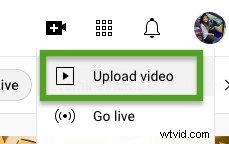
Kliknięcie tego spowoduje przejście do ekranu „prześlij filmy”. Kliknij przycisk „Prześlij wideo”.
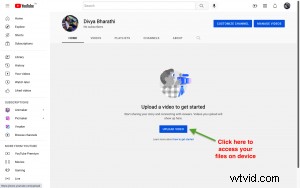
Tutaj możesz przesłać swój film, klikając przycisk „wybierz pliki” lub przeciągając i upuszczając żądany plik wideo.
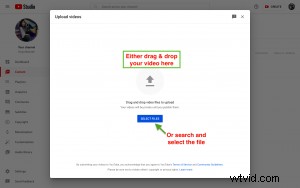
Krok 3:Dodaj szczegóły filmu
Po przesłaniu wideo pojawi się ekran edycji wideo. Podaj następujące szczegóły filmu, aby opublikować film.
Szczegóły:
Możesz dodać tytuł do filmu z krótkimi filmami wraz z opisem. Pamiętaj, aby dodać #Shorts do tytułu i opisu.
Przewiń w dół i wybierz miniaturę swojego filmu z krótkimi filmami. Możesz wybrać jeden z podanego zestawu zdjęć lub wgrać je ze swojego urządzenia.
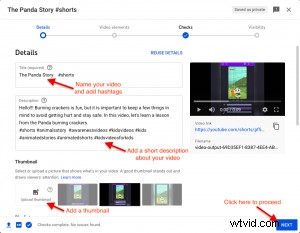
Elementy wideo:
Następnie przejdziesz do ekranu „elementów wideo”, gdzie musisz wybrać odbiorców swoich filmów krótkometrażowych. Jeśli Twój film jest odpowiedni dla dzieci, wybierz „Tak, jest przeznaczony dla dzieci”. W przeciwnym razie wybierz „Nie, nie jest przeznaczony dla dzieci” i kliknij przycisk Dalej.
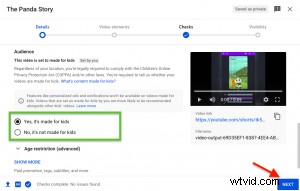
Czeki:
Dojdziesz do ekranu „kontroli”. To narzędzie YouTube pomaga twórcy dowiedzieć się, czy film zawiera materiały chronione prawem autorskim i czy jest zgodny z wytycznymi reklamowymi. Kliknij przycisk „Dalej”.
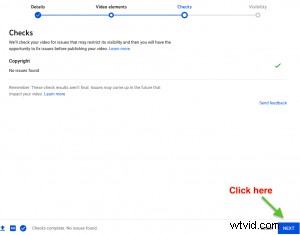
Widoczność:
Następnie przejdziesz do ekranu „widoczności”, który jest ostatnim krokiem procesu przesyłania. Tutaj musisz wybrać, czy chcesz, aby film był prywatny, niepubliczny czy publiczny.
- Prywatne filmy – te filmy możesz oglądać tylko Ty i osoby, które zaprosisz podczas przesyłania filmu. Możesz zaprosić ludzi do oglądania prywatnych filmów, wprowadzając ich identyfikatory e-mail. Nie możesz udostępniać linku do filmów prywatnych.
- Niepubliczne filmy wideo – te filmy wideo możesz oglądać Ty i każda osoba mająca link do filmu. W przeciwieństwie do filmów prywatnych możesz udostępniać innym linki do filmów niepublicznych.
- Publiczny – wybierz publiczny, jeśli chcesz, aby film był widoczny dla wszystkich.
Oto więcej informacji o filmach prywatnych, niepublicznych i publicznych.
Źródło:https://support.google.com/youtube/answer/157177?hl=pl&co=GENIE.Platform%3DDesktop
Krok 4:Opublikuj swój film
Po wypełnieniu wszystkich szczegółów ostatnim krokiem jest opublikowanie wideo, klikając przycisk Opublikuj.
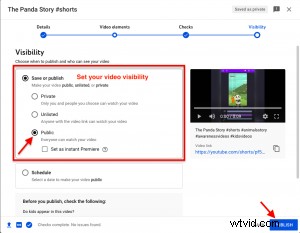
Jeśli nie chcesz od razu publikować filmu, możesz również zaplanować, wpisując datę i godzinę publikacji.
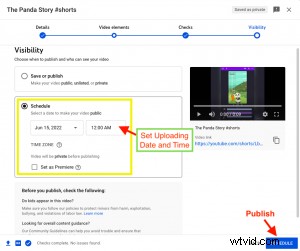
I proszę bardzo! W ten sposób przesyłasz film z YouTube Shorts z komputera. Po opublikowaniu swoich szortów możesz udostępniać je w swoich mediach społecznościowych i promować.
2. Jak przesyłać krótkie filmy do YouTube z urządzenia mobilnego?
Teraz, gdy znamy sposób przesyłania krótkich filmów z YouTube z komputera, zobaczmy, jak przesyłać krótkie filmy z YouTube z urządzenia mobilnego. Możesz przesłać nagrane wcześniej wideo z urządzenia lub nagrać wideo za pomocą zintegrowanej kamery YouTube.
- Przesyłanie gotowego filmu
- Prześlij swój film
- Dodaj muzykę i tekst
- Opublikuj swój film
- Nagraj film i prześlij
- Utwórz szorty
- Nagraj film
- Edytuj swój film
- Opublikuj swój film
Rozumiemy krok po kroku proces przesyłania krótkich filmów z telefonu komórkowego.
1. Przesyłanie gotowego filmu:
Gotowy film przechowywany na urządzeniu mobilnym można przesłać do YouTube Shorts w zaledwie trzech prostych krokach.
Krok 1:Prześlij swój film
Wejdź do aplikacji YouTube z urządzenia mobilnego. Kliknij ikonę Utwórz (+) u dołu strony.
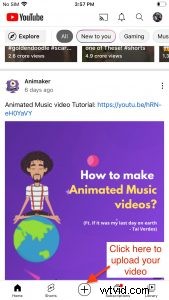
Teraz na liście opcji wybierz „prześlij wideo”. Spowoduje to wyświetlenie filmów w Twojej galerii. Następnie wybierz film, który chcesz przesłać.
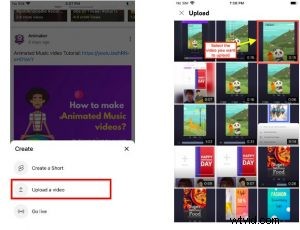
Krok 2:Dodaj muzykę i tekst
Ponieważ jest to gotowy film, może już zawierać ścieżkę muzyczną i niezbędny tekst. Jeśli jednak nie dodałeś ścieżki muzycznej lub tekstu do swojego filmu, możesz skorzystać z ikon muzyki i tekstu w lewym dolnym rogu aplikacji.
Aby dodać muzykę, wybierz opcję muzyki. YouTube oferuje mnóstwo utworów do wyboru. Użyj paska wyszukiwania, aby łatwo znaleźć żądany utwór muzyczny.

Wybierz utwór muzyczny i kliknij przycisk strzałki bezpośrednio do niego. Spowoduje to wstawienie muzyki do Twojego filmu.
Pamiętaj, że jeśli dodałeś już muzykę do swojego filmu, długość filmu może wynosić do 60 sekund. Jeśli jednak chcesz wybrać utwór muzyczny z biblioteki muzycznej YouTube, czas trwania filmu będzie ograniczony do 15 sekund.
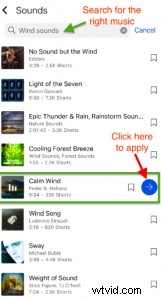
Aby dodać tekst, kliknij ikonę Tekst poniżej. Możesz wybrać kolor tekstu z palety kolorów wyświetlanej na ekranie, a także sformatować tekst za pomocą opcji dostępnych na górze.

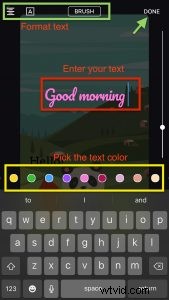
Gdy dodasz zasoby do filmu, zauważysz, że pojawia się on na poniższej osi czasu. Klikając odpowiedni zasób na osi czasu, możesz dostosować czas trwania tego konkretnego zasobu, przeciągając dwa paski końcowe.
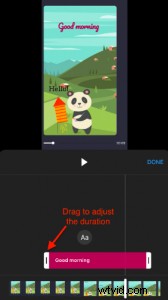
Krok 3:Opublikuj swój film
Na koniec kliknij przycisk Dalej w prawym górnym rogu, aby nazwać swój film i dodać podpis lub krótki opis swojego filmu. Teraz dodaj odpowiednie hashtagi do swojego filmu. Nie zapomnij dodać #Shorts zarówno w tytule, jak i opisie. Pomoże to polecić Twój film wideo w sekcji Krótkie filmy.
Ustaw widoczność swojego filmu. Do wyboru są trzy opcje:
- Prywatne — dostęp do filmu wideo mają tylko zaproszone osoby.
- Niepubliczny – film można udostępnić za pomocą linku. Tylko ci, którzy mają link, mogą oglądać wideo.
- Publiczny — każdy może obejrzeć film.
Oto ostatni krok. Naciśnij przycisk PRZEŚLIJ w prawym górnym rogu. W mgnieniu oka Twój film z krótkimi filmami zostanie opublikowany w YouTube.
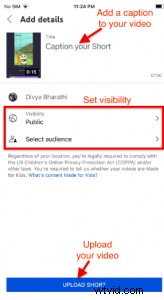
Pomyślnie przesłałeś gotowy film jako Shorts z telefonu komórkowego!
2. Nagraj wideo i prześlij
Oprócz przesłania nagranego wideo, możesz nawet nagrać wideo na żywo i przesłać je na YouTube. Zobaczmy teraz, jak to zrobić.
Krok 1:Utwórz spodenki
Najpierw wejdź do aplikacji YouTube. Na pierwszym ekranie w dolnej środkowej części znajduje się przycisk DODAJ (+). Kliknij przycisk DODAJ i wybierz opcję Utwórz krótki.
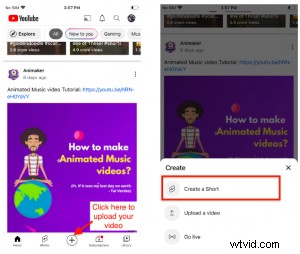
Pojawi się prawy pasek narzędzi z listą narzędzi, z których możesz skorzystać, takich jak filtry, przełączanie aparatu, tło, retusz i inne. Poznaj te narzędzia i dopracuj swój film.
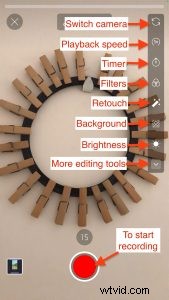
Przed rozpoczęciem nagrywania możesz ustalić prędkość wideo, a także ustawić minutnik do rozpoczęcia wideo.
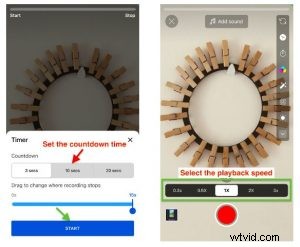
Krok 2:Nagraj film
Gdy będziesz gotowy do rozpoczęcia nagrywania, naciśnij i przytrzymaj przycisk nagrywania. W przypadku krótkich filmów w YouTube upewnij się, że film jest w trybie pionowym. Aby zrobić pauzę, przestań naciskać przycisk nagrywania.

- Po zakończeniu nagrywania kliknij przycisk Zaznacz w prawym dolnym rogu, aby kontynuować.
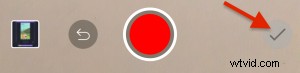
Krok 3:Edytuj swój film
- Po zakończeniu nagrywania możesz dodać tekst i muzykę do swojego filmu. Możesz także skorzystać z prawego paska narzędzi, aby dodać filtry i jasność, retuszować wideo itp. Klikając opcję muzyki, możesz przeglądać odpowiednią muzykę i dodawać ją do swojego filmu. Pamiętaj, że wybranie muzyki z biblioteki muzycznej YouTube ograniczy czas trwania filmu do 15 sekund.

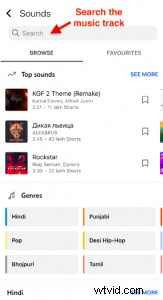
Aby dodać tekst, kliknij przycisk tekstu i zacznij pisać. Możesz zmienić czcionkę i wyrównanie na górze oraz wybrać kolor tekstu z palety kolorów.
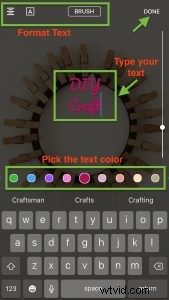
Krok 4:Opublikuj swój film
Na koniec dodaj podpis do swoich szortów i ustaw warunki przed przesłaniem. Dodaj #Shorts w tytule i opisie, aby Twój film miał większą szansę na rekomendację w sekcji Shorts.
Następnie ustaw widoczność swojego filmu. Oto różne opcje widoczności.
- Prywatne – film jest widoczny tylko dla zaproszonych osób.
- Niepubliczny – tutaj właściciel filmu może udostępnić go jako link. Każdy, kto ma link, może obejrzeć film.
- Publiczny — wybierając tę opcję, możesz zezwolić każdemu użytkownikowi YouTube na oglądanie wideo.
Po zakończeniu kliknij przycisk PRZEŚLIJ SKRÓT na dole.
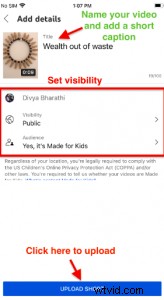
W ten sposób z powodzeniem przesyłasz film z Krótkich filmów na YouTube!
Teraz, gdy masz pełną wiedzę na temat przesyłania krótkich filmów do YouTube, możesz zacząć! Jeśli jeszcze nie wypróbowałeś Animakera, utwórz darmowe konto i przygotuj się do tworzenia niesamowitych filmów 4K!
Animaker jest teraz dostępny również dla użytkowników iOS. Aplikacja Animaker na iOS to łatwa w użyciu aplikacja, która jest wyposażona we wszystkie narzędzia do edycji wideo wymagane do stworzenia wideo o jakości studyjnej.
Pobierz aplikację teraz i utwórz krótki film na YouTube na iPhonie, czytając link.
Skorzystaj z sekcji komentarzy, aby zadawać pytania. Chętnie poznamy Twoje przemyślenia.